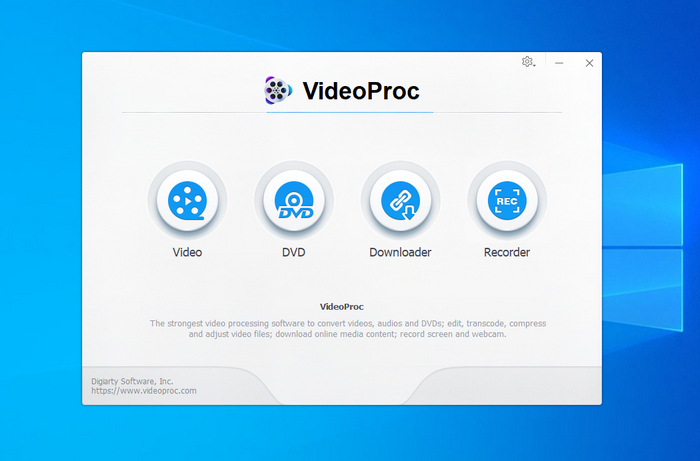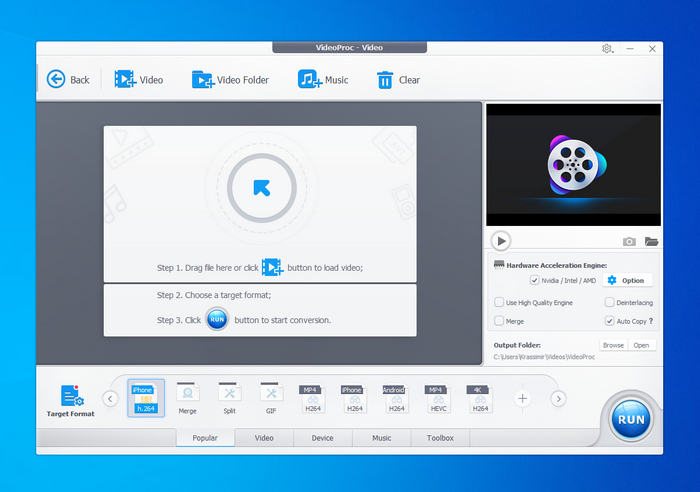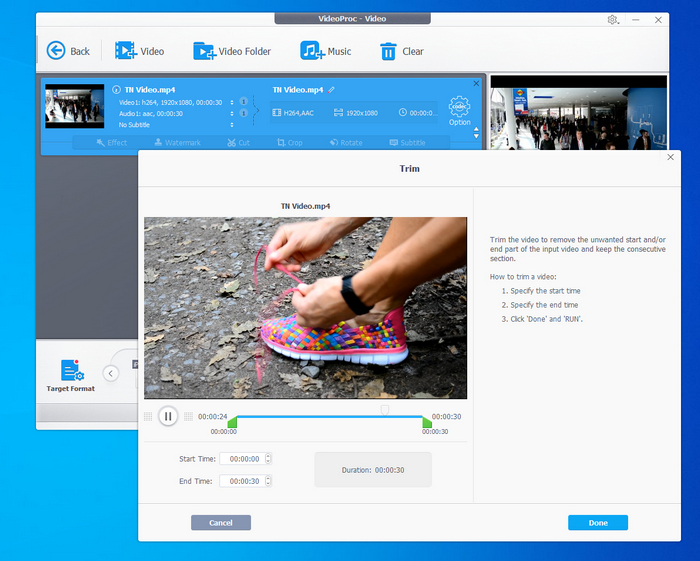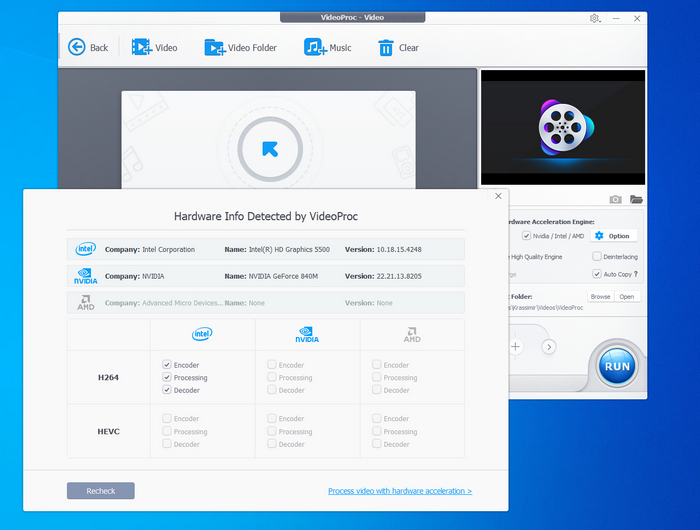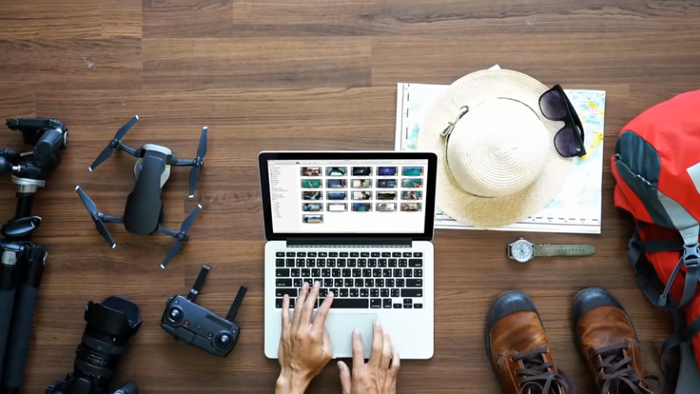
Ако искаме нашето 4К видео да изглежда хубаво в Instagram и YouTube, трябва да го подготвим за ъплоуд в социалните мрежи с помощта на подходящ софтуер като VideoProc
Повечето от нас днес имат модерни смартфони, с помощта на които можем да правим качествени видеоклипове и да ги споделяме в популярни социални мрежи като YouTube и Instagram. И ние наистина правим това, и го правим все по-често, тъй като пътуваме много и снимаме всичко, което ни впечатли. А след това е трудно да устоим на изкушението да споделим видяното с приятели и общността в социалните мрежи, за да погъделичкаме и суетата си с повече лайкове и коментари…
Ще останем силно разочаровани обаче, когато видим колко зле изглежда превъзходното 4К видео, направено с нашия „хай-енд” смартфон, дрон или екшън камера, в Instragram или YouTube. Да, тези общодостъпни платформи предлагат инструменти за видео редактиране, но с ограничени възможности. В крайна сметка, видеото, което сме качили в облака, не е същото като оригинала, и това ни прави малко или повече тъжни и неудовлетворени.
Милиони видеоклипове се качват всеки ден в Instagram, което означава, че ще са необходими все по-огромни центрове за данни, където да се съхраняват файловете в оригиналния им вид – така, както за заснети. 4К видеото има големи размери и трудно се споделя. Отчитайки това, Instagram компресира видеото, което качваме, за да оптимизира използването на ограниченото пространство за съхранение и пропускателната способност на мрежата с милиарди потребители.
Как тогава да извлечем максимума от нашите 4K и HD видеа, заснети с толкова страст, когато ги споделяме в любимите социални мрежи? Първо, трябва да сме наясно с изискванията за ъплоуд на 4K видео в YouTube и Instagram.
Какво трябва да знаем при качване на видео в Instagram и YouTube
Принципно, Instagram ни позволява да качваме кратки видеа с продължителност от 3 до 60 секунди. Поддържат се пет различни формата: квадрат с резолюция минимум 600×600 и максимум 1080×1080; пейзаж мин. 600×315б/макс. 1080×608; портрет мин. 600×750/макс. 1080×1350; и въртележка мин. 600×700/макс. 1080×1920.
Видеото за приложението IGTV трябва да е във вид на MP4 клип по-дълъг от една минута и по-кратък от 15 минути при качване от смартфон или 60 минути при ъплоуд през уеб, в съотношение 16:9 или 9:16, с минимална кадрова честота 30fps, минимална резолюция 720P и максимален размер съответно 650MB (10 минути или по-малко) и 3,6GB (до 60 минути).
Видеото в лентата на Instagram трябва да бъде във формат MP4 или MOV, с продължителност 3 до 60 секунди, в аспектно съотношение 1,91:1 (пейзаж), 1:1 (квадрат) и 4:5 (вертикално), при максимална кадрова честота 30fps, максимална резолюция 1080P и максимален размер 4GB.
Видеото за Instagram Story може да бъде MP4 или MOV с продължителност под 15 секунди, в аспектно съотношение 9:16, минимален фреймрейт 30fps и максимален размер 4GB.
Тези изисквания налагат предварителна редактиране на 4K видео, преди да го качим в Instagram. В противен случай може да се окаже, че в резултат на компресията, нашите оригинални 4К или HD клипове имат ужасна резолюция в мрежата, че цветовете им са влошени, замъглени са и въобще са претърпели драстична загуба на качество.
Така например, ако искаме да качим 10-минутно видео в IGTV, размерът на файла трябва да е по-малък от 650MB. Проблемът е, че 10-минутно видео, заснето с iPhone 11, е около 2GB, и затова Instagram ще компресира файла. При качване в лентата (In-feed) 4К видеото ще се преобразува до резолюция 1080P, докато 480P/720P ще се мащабира също 1080P, а това прави видеото замъглено.
YouTube също има специфични изисквания при ъплоуд на 4K видео, много от които са неразбираеми за неопитните потребители, но именно от тях зависи как ще изглежда крайният резултат. Например, видеото трябва да бъде кодирано и качено със същия фреймрейт, с който е записано, да се конвертира във формат, поддържан от YouTube, ако е „интерлейс”, да се направи „деинтерлейс” преди ъплоуд (от 1080i/60fps на 1080p/30fps) и т.н.
Какъв инструмент ни е необходим
Очевидно и в двата случая се нуждаем от инструмент за обработка на видео, който поддържа операции като изрязване и обединяване, преоразмеряване, компресиране, намаляване на резолюцията, настройка на аспектното съотношение, завъртане хоризонтално или вертикално (90°/180°/270°), промяна на кадровата честота (30/60/120/240fps), конвертиране, отстраняване на шум, а в допълнение – опции за подобряване на качеството като премахване на рибешко око, добавяне на ефекти, субтитри, воден знак и др.
Навярно вече се питате кое е подходящото решение? Това е VideoProc – софтуер, който включва всички необходими функции за компресиране, преобразуване и редактиране на 4K видео за оптимално възпроизвеждане в YouTube или Instagram, без загуба на качество. При това VideoProc е достъпен, лесен за усвояване и използване, в сравнение с професионални програми за видеоредактиране като Adobe Premiere Pro.
Ето как можем да предотвратим ерозията на качеството на нашите видеа в Instagram и YouTube, като използваме инструментите на VideoProc:
Обработка на 4K видео за Instagram
Можем да избегнем много от проблемите в Instagram, като преобразуваме 4K видеото, заснето с iPhone например, в такова с резолюция 1080p и настроим останалите параметри с помощта на VideoProc. Програмата е специално проектирана за работа с 4K UHD видео и се възползва от пълно GPU ускорение, като генерира с 90% по-малък файл от оригиналния, без обаче да влошава качеството при ъплоуд на видео в Instagram.
Конверсията става с няколко прости действия. Първо, разбира се, трябва да си свалим програмата (безплатно) и да я инсталираме на компютъра (Windows PC или Mac).
• Пускаме приложението и натискаме бутона Video от главния интерфейс.
• Импортираме в програмата видео файла, който искаме да обработваме, като кликнем на бутона +Video.
• Сега следва да изберем изходния формат, което отидем в раздела Video в долния край на екрана, където ще видим наличните видео формати. Ако желаният формат липсва в списъка, просто кликваме върху Target Format за достъп до повече профили.
• Можем да настроим различни параметри от Codec Option в прозореца Format Settings – например, да променим резолюцията, кадровата честота и аспектното съотношение във Video Codec Options с цел по-добро възпроизвеждане.
• Избираме папка, в която да запишем преобразуваното видео, като кликнем на бутона Browse в горния ляв ъгъл на интерфейса.
• Накрая, натискаме бутона Run, за да стартираме процеса на транскодиране.
Но VideoProc е нещо повече от описаното дотук. Това е „всичко-в-едно” инструмент за редактиране на 4K видео, който ни позволява да създадем най-оптималното видео за Instagram. Програмата включва множество опции за редактиране, с които можем дори да се поглезим – например да премахнем някои кадри и да направим други по-привлекателни.
Една от най-полезните възможности е изрязване (crop) на видеото, за да е по-съвместимо с дисплея, на който ще се гледа. При тази операция избираме желания формат от предварителните настройки – 4:3 или 1:1 за споделяне в социални мрежи като Instagram и 16:9 за възпроизвеждане на широкоекранен телевизор или при качване в YouTube – или изрязваме свободно видеото, за да премахнем черните рамки.
Често ни се налага да скъсим 4K видеото. Instagram приема видео, по-кратко от 60 секунди, което означава да изрежем или разделим нашите обемисти видеа – това става чрез cut операция, при която задаваме период от видеото, който искаме да изрежем, чрез плъзгане на времевата линия и после натискаме бутона Cut.
Ако пък трябва да обединим две 4К видеа – например, едно вертикално от iPhone и един пейзаж от GoPro камера, е удачно да приложим завъртане. От опциите за редактиране избираме завъртане наляво или надясно, за да променим ориентацията на видеото по посока на часовниковата стрелка или обратно. Можем също да направим вертикално или хоризонтално обръщане за огледален ефект.
Често стабилизацията на видеокамерите в устройствата, с които заснемаме, не е достатъчна за стабилно видео. Затова се налага да използваме софтуер за видеостабилизиране – такава възможност е налична в инструментите Tools и по-точно опцията Deshake, откъдето можем да настроим различни параметри и продължителност на стабилизирането.
Тъй като социалните мрежи имат ограничения за продължителността и размера на споделяните видеа, а 4K означава ултра-високо качество и голям размер на файла, са наложителни преоразмеряване и компресиране. Във VideoProc можем да направим това по няколко начина – чрез отрязване на нежелана зона, прекодиране с по-висок коефициент на компресия и т.н., като внимаваме да на загубим качество.
Ако някога сте редактирали 4K видео на стар компютър, знаете колко бавно може да бъде това. Ако в процеса е ангажиран само централният процесор (CPU), работата на компютъра ще се забави драстично. Ситуацията се променя коренно с технологията за хардуерно ускорение, вградена във VideoProc. Тя се възползва от ресурсите на графичния процесор – Nvidia, Intel или AMD. Силно препоръчително е да активираме тази опция от Hardware Accelerator Engine, вкл. при преобразуване на 4K HEVC видео към H.264.
След наложителните обработки на видеото преди качване в Instagram можем да приложим и някои филтри или да добавим ефекти и накрая да го експортираме, като препоръчителния формат е MP4 H.264.
Обработка на 4K видео за YouTube
По същия начин VideoProc може да ни е от голяма полза, когато подготвяме видео за качване в YouTube. Ако нашият оригинален 4К файл е във формат AVI, WMV, MKV, MXF или AVCHD, можем да използваме VideoProc, за да го конвертираме в предпочитания 4K H.264 High Profile при ъплоуд на 4K видео в YouTube.
За целта импортираме видео файла в програмата и прилагаме различни операции. Можем да изрежем някои части от видеото, които смятаме за ненужни, макар че YouTube приема видео с продължителност до 12 часа. По-практична е изрязването на рамката на видеото до аспектно съотношение 16:9, което е подходящо за гледане в YouTube на цял екран – както на компютър, така и на мобилно устройство.
На следващата стъпка преоразмеряваме и конвертираме видеото за най-добрия формат на YouTube. Интелигентният алгоритъм за компресиране на VideoProc автоматично задава настройките за кодиране, като намалява размера на файла и запазва качеството. Нещо повече, пълното хардуерно ускорение използва ефективно GPU ресурсите на компютъра за бърза и гладка обработка на видеото.
Накрая избираме изходния формат MP4 Video for YouTube и натискаме бутона RUN на главния интерфейс, за да стартираме преобразуването. Остава да качим готовият MP4 файл, като влезем в нашия YouTube акаунт през уеб браузъра. Препоръчително е да направим това в браузъра Chrome особено когато качваме големи 4К видеофайлове.
Изтеглете безплатно VideoProc
На пазара се предлагат голям брой 4K видео конвертори, но малко от тях осигуряват желаните резултати. VideoProc е едно от най-добрите решения, в частност – когато трябва да подготвим заснетите от нас видеа с висока резолюция за качване в социални мрежи като YouTube и Instagram. Програмата се отличава със съвременни функции, от които могат да се възползват както любители, така и професионалисти.
VideoProc осигурява плавно и бързо конвертиране на 4К видео, като съществено намалява използването на процесора, благодарение на хардуерното GPU ускорение. Нещо повече, освен конвертиране този софтуер предлага и редица практични функции за редактиране на видео – като изрязване, обединяване, преоразмеряване, завъртане, прилагане на филтри, добавяне на ефекти, воден знак, субтитри и др. Програмата поддържа също сваляне на видео и музика от над 1000 сайта, както и запис от екран или камера.
Можете да изтеглите видео конвертора VideoProc безплатно за Windows и Mac и да решите всичките си проблеми, свързани с 4K съдържание и качването му в социални мрежи, като използвате пълното хардуерно ускорение на графичния процесор. Безплатната версия има някои ограничения и ако нуждите ви са по-големи и освен това искате да получавате регулярни актуализации на програмата и приоритетна техническа поддръжка, можете да купите лиценз за програмата – за една година, доживотен или семеен доживотен.